Tethering Come utilizzare Internet mobile sul PC
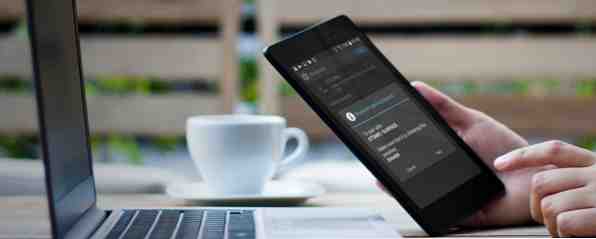
Hai bisogno di una connessione Internet per il tuo PC o laptop, ma non vuoi usare il Wi-Fi pubblico? La soluzione è semplice.
L'uso del tethering con il tuo laptop o tablet potrebbe essere più veloce del Wi-Fi pubblico nel tuo bar preferito, ma non senza problemi. Ecco cosa devi sapere sul tethering mobile con uno smartphone Android.
La risposta alla connettività universale per tablet e laptop Wi-Fi
Per quelli di voi che potrebbero non essere consapevoli (non ce ne saranno molti, ma sopportati con me), “tethering” è il termine indicato per collegare il telefono tramite USB, Bluetooth o Wi-Fi al computer e utilizzare la connettività Internet dal telefono per fornire una connessione al computer.
Nei giorni pre-iPhone, questo significava usare un telefono con funzionalità vecchio stile per chiamare un numero che forniva l'accesso a Internet. Come trovare l'accesso Wi-Fi illimitato gratuito quasi ovunque Come trovare l'accesso illimitato a Internet Wi-Fi illimitato Quasi ovunque Non c'è niente meglio del Wi-Fi gratuito. Ecco alcuni modi per trovare il Wi-Fi illimitato gratuito, non importa dove ti trovi. Leggi di più . Se sei stato abbastanza fortunato da possedere un dispositivo Windows Mobile (precursore di Windows Phone), puoi utilizzare la connessione Internet del telefono e accedere all'APN della rete del dispositivo..
Dopo il rilascio dell'iPhone nel 2007, le reti di telefonia cellulare hanno iniziato a caricare i piani tariffari di tethering Come ottenere una connessione Android cablata su qualsiasi vettore, in qualsiasi momento Come ottenere una connessione Android cablata su qualsiasi vettore, in qualsiasi momento Ci sono modi per legare su qualsiasi Android telefono, anche se il tuo operatore ha disabilitato il tethering. Il primo metodo che tratteremo qui non richiede la root (sebbene gli utenti rooted abbiano più opzioni). Per saperne di più, anche se questa pratica di presa di denaro è stata gradualmente eliminata quasi completamente e in questi giorni il tethering è solitamente gratuito. È anche su praticamente tutte le piattaforme mobili, in un modo o nell'altro.
Spiegazione delle opzioni Triumvirate di Tethering di Android
I proprietari di Android hanno una tripla scelta di opzioni di tethering per condividere una connessione con il loro PC, laptop o tablet. Puoi connetterti tramite Bluetooth, utilizzare il tuo telefono come hotspot wireless o andare a scuola e collegare il telefono al computer tramite USB.
Esamineremo come fare ognuno di questi sotto, ma non è tutto.
Insieme ai passaggi per impostare il tethering su Android KitKat, abbiamo anche dedicato un po 'di tempo a controllare quale dei tre metodi è in grado di scaricare la batteria più rapidamente. Per misurarlo ho utilizzato un tablet Windows 8.1 collegato a un HTC One M7 (rooting Come eseguire il root della prima generazione di HTC One Come eseguire il rooting della prima generazione di HTC One Insolitamente, non ci sono utility speciali che lo abilitano - invece, è necessario usa il metodo di root approvato di HTC Leggi di più ed esegui OmniROM 5 Motivi per cui dovresti Flash OmniROM sul tuo dispositivo Android 5 motivi per cui dovresti Flash OmniROM sul tuo dispositivo Android Con un sacco di opzioni personalizzate ROM là fuori, può essere difficile sistemarsi solo uno - ma dovresti considerare OmniROM. Per saperne di più).
Prima di procedere, assicurati di aver abilitato Internet mobile sul tuo telefono. Si noti che la potenza del segnale influirà sulla velocità, il che potrebbe comportare una riduzione della carica della batteria più veloce in quanto il telefono impone uno sforzo per scaricare meno dati di quanto potrebbe con un segnale completo. Ho fornito i risultati di velocità da www.speedtest.net per il confronto.
Tethering USB
Per ottenere risultati ottimali, utilizzare il cavo USB fornito con il telefono, collegando l'estremità più ampia al PC e la spina più piccola alla porta di ricarica sul telefono.

Successivamente, sul tuo dispositivo Android, apri Impostazioni> Wireless e reti> Altro e trova Tethering e hotspot portatile. Qui, controlla il tethering USB opzione. Dovrebbe apparire un simbolo dell'area di notifica per confermare che il telefono è ora collegato al computer.
Risultati di velocità
Download da 6,97 Mbps, upload 2,02 Mbps, con un ping medio di 66 ms.
Impatto della batteria
L'effetto sulla batteria dipende dal fatto che il laptop sia collegato o meno. Se lo è, la diminuzione della batteria dovrebbe essere da lenta a inesistente poiché il telefono sarà caricato lentamente. D'altra parte, se il computer è in esecuzione dalla sua batteria, il telefono sta potenzialmente scaricando questo piuttosto che la propria cella (non dovrebbe, ma essere consapevole che potrebbe), quindi essere consapevoli che entrambi potrebbero scaricare più velocemente del solito.
Tethering Bluetooth
Perché il tethering Bluetooth funzioni, è necessario aver prima associato il dispositivo al computer.

Nel Impostazioni> Wireless e reti> Altro> Tethering e portatile schermata hotspot, toccare Tethering Bluetooth. Sul tuo computer, apri Pannello di controllo> Hardware e suoni> Dispositivi e stampanti, fare clic con il tasto destro sull'icona del telefono e selezionare Connetti Connetti usando> Punto di accesso.
Il telefono dovrebbe quindi visualizzare una notifica che il tethering Bluetooth è attivo.
Risultati di velocità
Download da 0,35 Mbps, upload da 0,78 Mbps, con un ping medio di 289 ms.
Impatto della batteria
L'uso intenso mette davvero sotto pressione la batteria con il Bluetooth, con dieci minuti di utilizzo che consumano il 5% della carica sul mio telefono.
Hotspot wifi
Facilmente l'opzione più conveniente, utilizza sia la connessione Internet mobile sia le connessioni Wi-Fi.

Aperto Impostazioni> Wireless e reti> Altro> Tethering e portatile e controllare Hotspot Wi-Fi portatile. (Il tuo dispositivo potrebbe leggere Hotspot WLAN portatile.)
Nel frattempo, sul tuo computer, assicurati che la rete wireless sia abilitata e scansiona il tuo dispositivo Android, che di solito è elencato come AndroidAP. Inserire il codice di accesso come visualizzato nel Configurare l'hotspot Wi-Fi schermo sul telefono (apportando eventuali altre modifiche necessarie) e la connessione deve essere stabilita.
Risultati di velocità
16.01 Mbps di download, 4.45 Mbps di upload, con un ping medio di 55 ms.
Impatto della batteria
Come nel caso del tethering Bluetooth, l'uso intensivo ha ridotto la batteria di circa il 5% in 10 minuti. L'uso standard sembra essere migliore con il tethering Wi-Fi, tuttavia, potenzialmente potrebbe durare circa 5-6 ore.
Usare il Tethering? Usa USB per la migliore durata della batteria
Quindi, tre metodi di tethering, ognuno con un impatto diverso sulla durata della batteria del telefono.
Ci saranno differenze tra il modo in cui il tuo laptop o tablet usa Internet, quali attività in background hai eseguito e così via, ma per i migliori risultati sulla durata della batteria dello smartphone Android, il tethering USB sembra essere l'opzione che drena il tuo telefono il più lento , sicuramente basato sull'hardware utilizzato.
Sfortunatamente non è stato il più veloce, rendendo il Wi-Fi la migliore opzione a tutto tondo. Ma se il Wi-Fi non è disponibile, affidarsi al tethering USB è la scelta migliore.
Preoccupato per il costo crescente? Verifica questi cinque modi per ridurre l'utilizzo dei dati. Salvataggio dei dati mobili: 5 modi intelligenti per ridurre l'utilizzo dei dati. Salvataggio dei dati mobili: 5 modi intelligenti per ridurre l'utilizzo dei dati Se stai utilizzando un piano dati mobile limitato, potresti scoprire che il tuo conto è straziante Esperienza. C'è una sovrattassa? Quanto? E perché c'erano così tanti dati usati? Mentre il ... Per saperne di più .
Scopri di più su: Durata della batteria, Wi-Fi, Hotspot Wi-Fi, Tethering Wi-Fi.


